Czym jest VPN? Zalety i wady wirtualnej sieci prywatnej VPN

Czym jest VPN, jakie są jego zalety i wady? Omówmy z WebTech360 definicję VPN oraz sposób zastosowania tego modelu i systemu w praktyce.
Nawet jeśli korzystasz z systemu Windows od dawna, prawdopodobnie są funkcje, na które nie zwróciłeś uwagi. Od zamykania aplikacji zawieszających się na pasku zadań po automatyczne blokowanie komputera po odejściu od niego – jest mnóstwo narzędzi, które warto poznać wcześniej.
10. Wprowadzanie głosowe
Jeśli Twoja praca wymaga od Ciebie częstego pisania w ciągu dnia, niezależnie od tego, czy chodzi o e-maile, dokumenty, raporty, czy cokolwiek innego, z pewnością docenisz przerwę od klawiatury. Pisanie głosowe może Ci to zapewnić.
Ta funkcja natychmiast zamienia Twoją mowę na tekst, niemal jak za dotknięciem czarodziejskiej różdżki. Wystarczy nacisnąć Windows + H , aby ją aktywować i zacząć mówić.
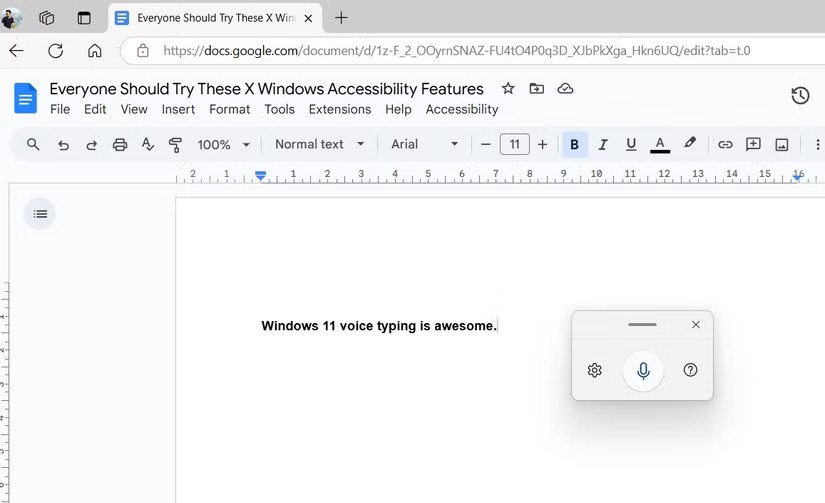
9. Wyodrębnij tekst z obrazów
Czasami może zaistnieć potrzeba skopiowania tekstu z obrazu z różnych powodów. Może to być zrzut ekranu, tablica lub zeskanowany dokument. Jednak, w przeciwieństwie do poprzednich wersji, nie potrzebujesz do tego narzędzia innej firmy; wbudowana aplikacja Zdjęcia zrobi to za Ciebie.
Narzędzie Wycinanie również ma podobną funkcję OCR, dzięki której możesz uchwycić dowolne treści z ekranu i natychmiast wyodrębnić tekst.
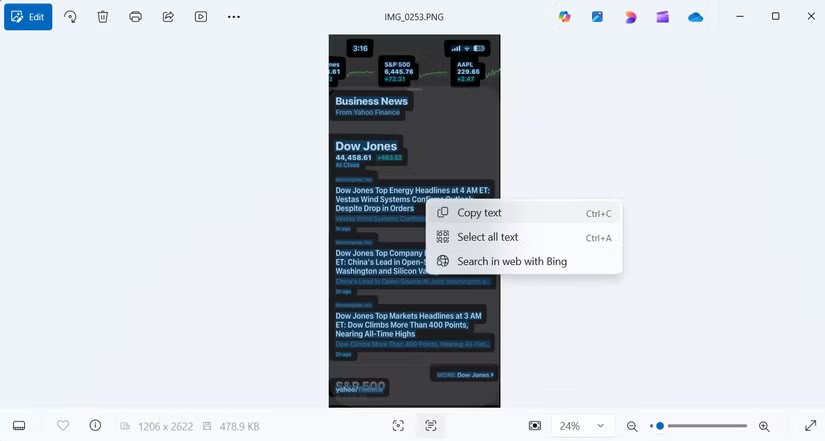
8. Historia schowka
Historia schowka to z pewnością jedna z najlepszych funkcji systemu Windows, ale nie jest domyślnie włączona. Śledzi wszystko, co kopiujesz – od tekstu po obrazy – dzięki czemu masz do niej dostęp w dowolnym momencie.
Aby włączyć tę funkcję, naciśnij klawisze Windows + V i włącz Historię schowka. Wtedy za każdym razem, gdy coś skopiujesz, zostanie to zapisane na liście, którą możesz szybko otworzyć tym samym skrótem.
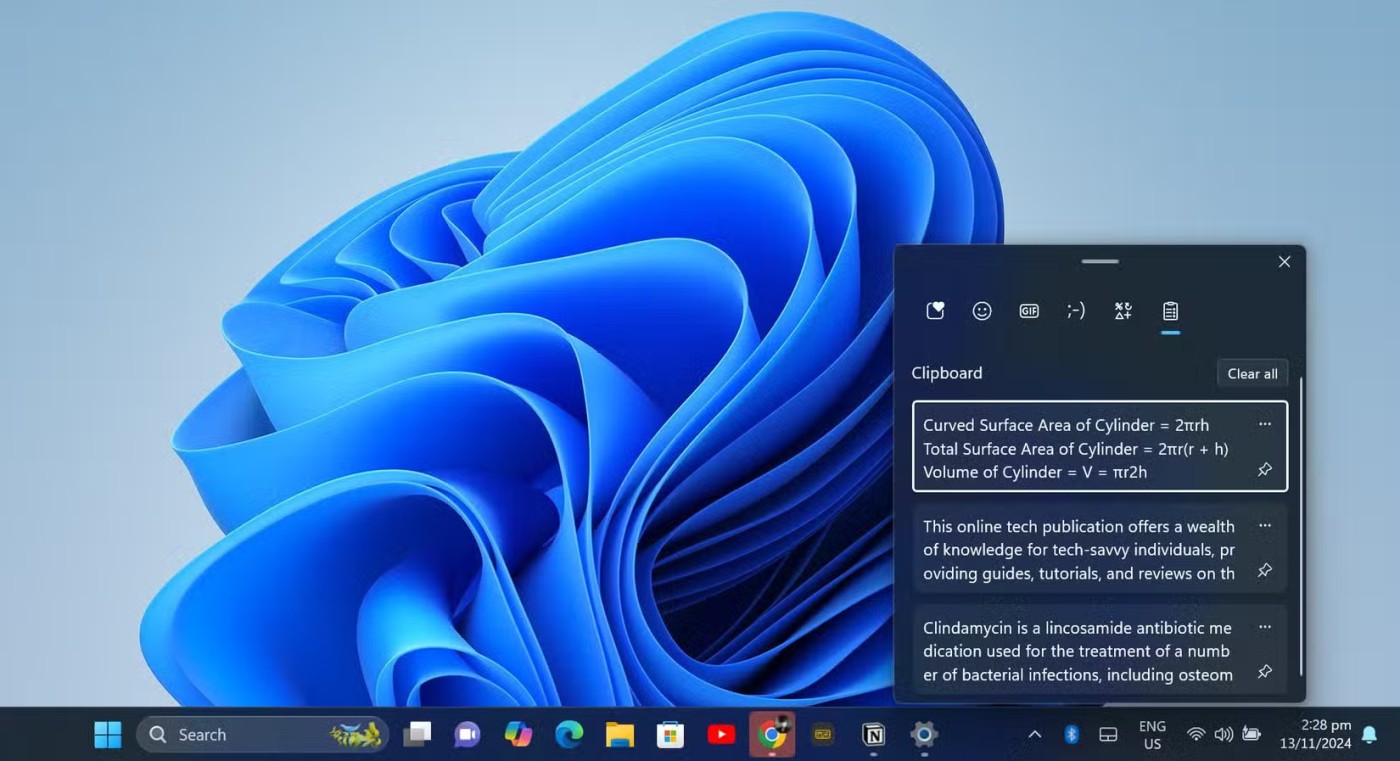
7. Wirtualny pulpit
Gdy żonglujesz wieloma projektami i zadaniami osobistymi, Twój pulpit może szybko stać się zagracony. A przy dziesiątkach otwartych okien, przełączanie się między nimi może być trudne.
Dzięki wirtualnym pulpitom możesz utworzyć osobną przestrzeń roboczą dla każdego projektu lub zadania. Naciśnij klawisze Windows + Tab, aby przejść do widoku zadań, a następnie kliknij Nowy pulpit , aby uruchomić nową przestrzeń roboczą. Przełączanie między pulpitami jest proste za pomocą kombinacji klawiszy Windows + Ctrl + strzałka w lewo/prawo .
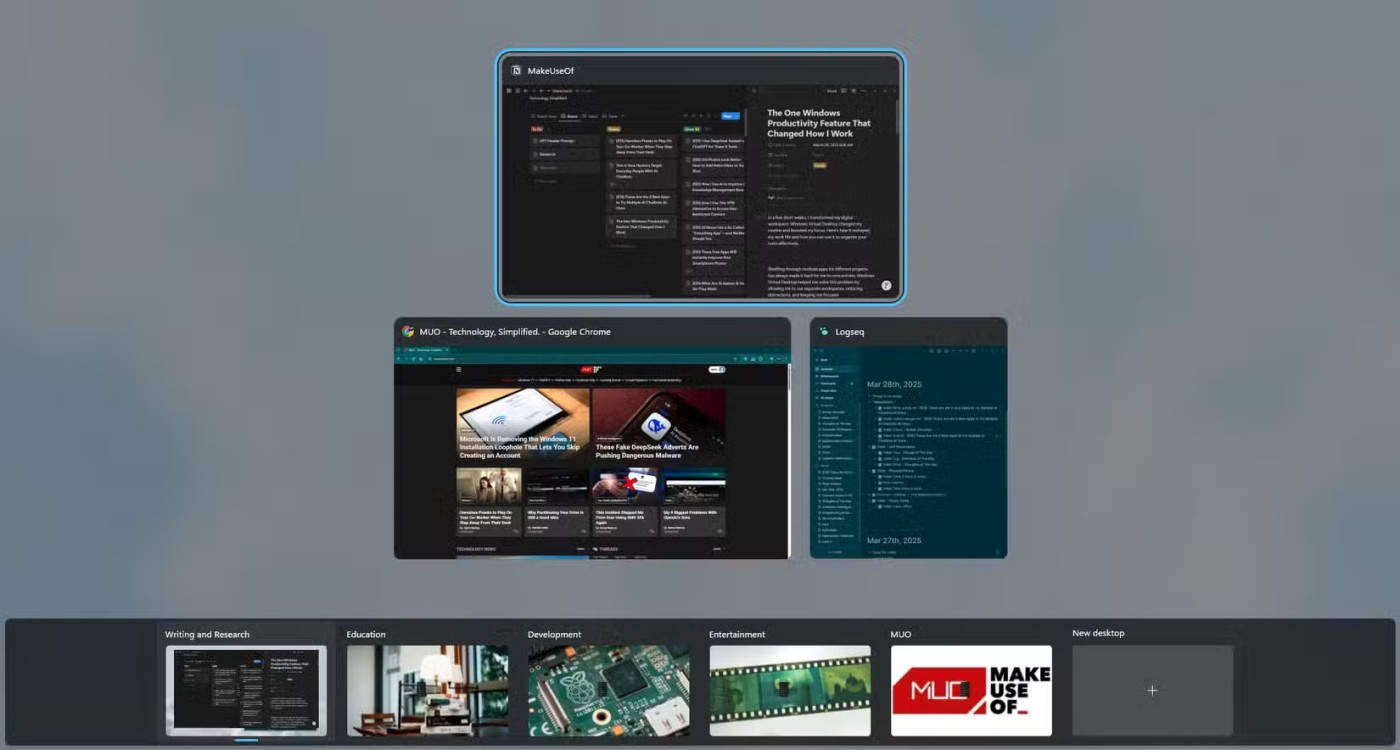
6. Gesty na panelu dotykowym
Touchpady w laptopach są o wiele potężniejsze, niż mogłoby się wydawać. Mogą nie być tak precyzyjne jak mysz, ale nadrabiają to zaawansowanymi gestami, które mogą przyspieszyć Twoją pracę.
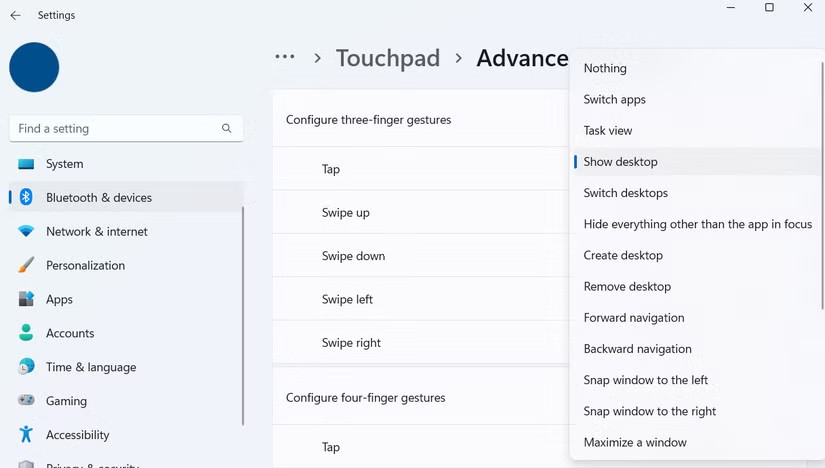
A co najlepsze, system Windows pozwala dostosować te gesty do własnych upodobań. Przejdź do Ustawienia > Bluetooth i urządzenia > Touchpad > Zaawansowane gesty , gdzie będziesz mógł dostosować każdy gest.
5. Blokada dynamiczna
Dynamiczna blokada to przydatna funkcja systemu Windows, która pomaga chronić Twój komputer. Automatycznie blokuje urządzenie, gdy od niego odchodzisz, zapewniając, że nikt nie będzie mógł go podglądać.
Aby włączyć tę funkcję, przejdź do Ustawienia > Konta > Opcje logowania > Blokada dynamiczna , a następnie zaznacz pole wyboru, aby system Windows mógł wykryć urządzenie. Dzięki temu Twój komputer będzie bezpieczny, nawet jeśli zapomnisz nacisnąć klawisze Windows + L przed odejściem od biurka.
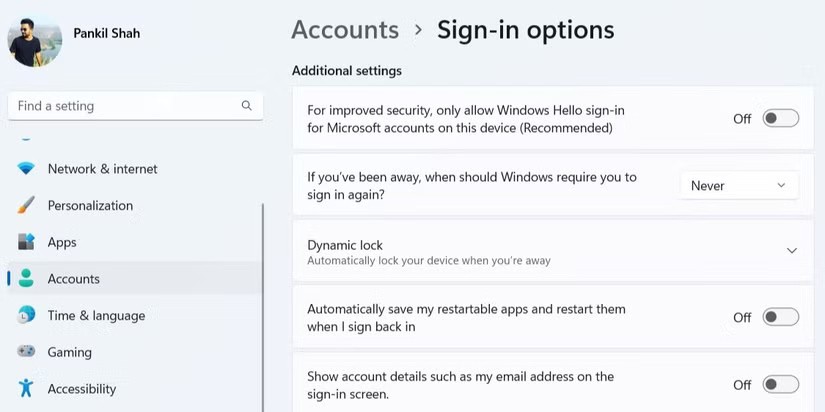
Menu Start to coś, z czego korzystasz na co dzień, ale czy wiesz, że kryje ono w sobie niezwykle rozbudowane menu? Kliknij prawym przyciskiem myszy przycisk Start lub naciśnij kombinację klawiszy Windows + X , a pojawi się „tajne” menu z narzędziami takimi jak Menedżer urządzeń , Zarządzanie dyskami , Menedżer zadań , Opcje zasilania itp.
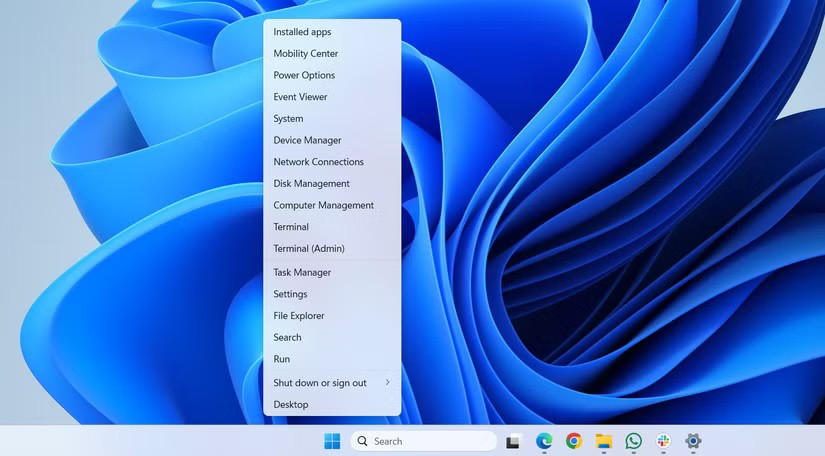
3. Udostępnianie w pobliżu
Aby skorzystać z tej funkcji, znajdź plik, który chcesz udostępnić, i kliknij go prawym przyciskiem myszy. Następnie wybierz opcję Udostępnij > Udostępnianie w pobliżu i wybierz pobliskie urządzenie. Aby ta funkcja działała, oba urządzenia muszą mieć włączoną funkcję Udostępnianie w pobliżu. Możesz ją włączyć w Ustawieniach > System > Udostępnianie w pobliżu .
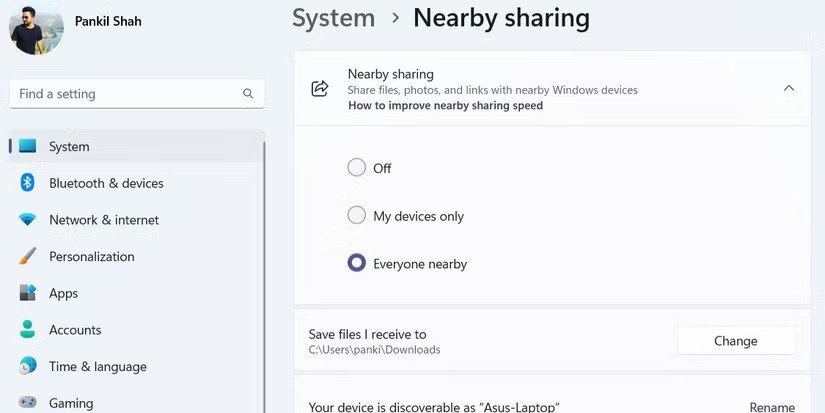
Chociaż funkcja Udostępnianie w pobliżu nie jest idealna do bardzo dużych plików, doskonale nadaje się do szybkiego przesyłania dokumentów lub obrazów między pomieszczeniami. Jest szybka, wygodna i eliminuje potrzebę korzystania z zewnętrznych aplikacji do udostępniania plików.
2. Zakończ nieodpowiadające aplikacje z paska zadań
Niezależnie od mocy komputera, aplikacje i programy mogą się czasami zawieszać. W takiej sytuacji wymuszone zamknięcie aplikacji jest często jedynym rozwiązaniem.
Nie musisz jednak otwierać Menedżera zadań , aby to zrobić . Możesz wymusić zamknięcie zawieszonej aplikacji bezpośrednio z paska zadań. Aby to zrobić, przejdź do Ustawienia > System > Dla programistów i włącz przycisk Zakończ zadanie . Teraz, gdy chcesz zamknąć nieaktywną aplikację, wystarczy kliknąć prawym przyciskiem myszy jej ikonę na pasku zadań i wybrać Zakończ zadanie .
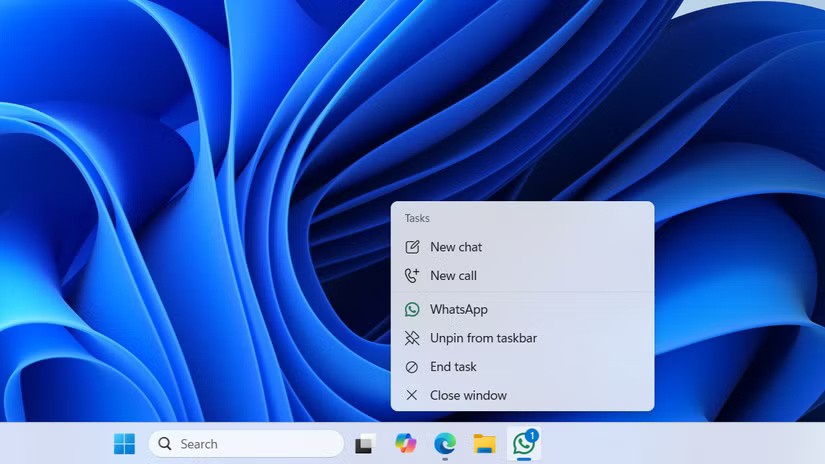
1. Dostosuj głośność za pomocą kółka myszy
Istnieje wiele sposobów regulacji głośności na komputerze, od klawiszy funkcyjnych po panel Szybkie ustawienia. Wszystkie są wygodne, ale istnieje jeszcze szybszy sposób.
Wystarczy najechać kursorem na ikonę głośnika na pasku zadań i przewinąć w górę lub w dół. Głośność zmieni się natychmiast. To drobna funkcja, ale ułatwia zmianę głośności podczas słuchania muzyki, oglądania filmów lub prowadzenia wideorozmów.
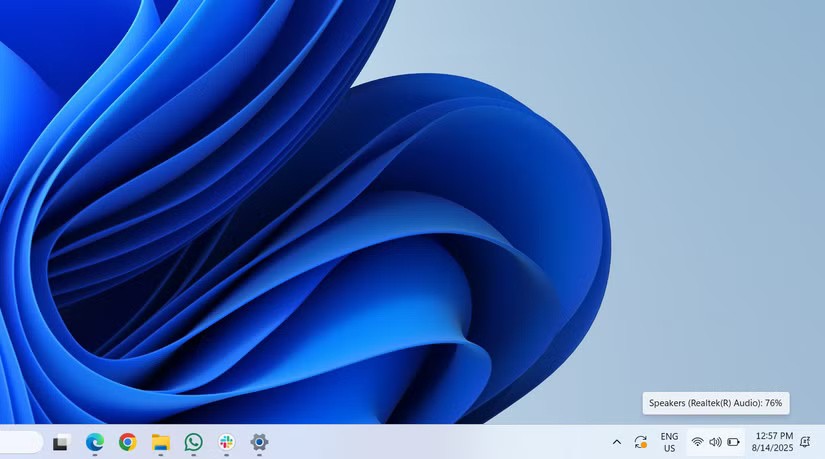
Czym jest VPN, jakie są jego zalety i wady? Omówmy z WebTech360 definicję VPN oraz sposób zastosowania tego modelu i systemu w praktyce.
Zabezpieczenia systemu Windows oferują więcej niż tylko ochronę przed podstawowymi wirusami. Chronią przed phishingiem, blokują ransomware i uniemożliwiają uruchamianie złośliwych aplikacji. Jednak te funkcje nie są łatwe do wykrycia – są ukryte za warstwami menu.
Gdy już się tego nauczysz i sam wypróbujesz, odkryjesz, że szyfrowanie jest niezwykle łatwe w użyciu i niezwykle praktyczne w codziennym życiu.
W poniższym artykule przedstawimy podstawowe operacje odzyskiwania usuniętych danych w systemie Windows 7 za pomocą narzędzia Recuva Portable. Dzięki Recuva Portable możesz zapisać dane na dowolnym wygodnym nośniku USB i korzystać z niego w razie potrzeby. Narzędzie jest kompaktowe, proste i łatwe w obsłudze, a ponadto oferuje następujące funkcje:
CCleaner w ciągu kilku minut przeskanuje Twoje urządzenie w poszukiwaniu duplikatów plików i pozwoli Ci zdecydować, które z nich możesz bezpiecznie usunąć.
Przeniesienie folderu Pobrane z dysku C na inny dysk w systemie Windows 11 pomoże zmniejszyć pojemność dysku C i sprawi, że komputer będzie działał płynniej.
Jest to sposób na wzmocnienie i dostosowanie systemu tak, aby aktualizacje odbywały się według Twojego harmonogramu, a nie harmonogramu firmy Microsoft.
Eksplorator plików systemu Windows oferuje wiele opcji zmieniających sposób wyświetlania plików. Być może nie wiesz, że jedna ważna opcja jest domyślnie wyłączona, mimo że ma kluczowe znaczenie dla bezpieczeństwa systemu.
Przy użyciu odpowiednich narzędzi możesz przeskanować swój system i usunąć programy szpiegujące, reklamowe i inne złośliwe programy, które mogą znajdować się w systemie.
Poniżej znajdziesz listę oprogramowania zalecanego przy instalacji nowego komputera, dzięki czemu będziesz mógł wybrać najpotrzebniejsze i najlepsze aplikacje na swoim komputerze!
Przechowywanie całego systemu operacyjnego na pendrive może być bardzo przydatne, zwłaszcza jeśli nie masz laptopa. Nie myśl jednak, że ta funkcja ogranicza się do dystrybucji Linuksa – czas spróbować sklonować instalację systemu Windows.
Wyłączenie kilku z tych usług może znacznie wydłużyć czas pracy baterii, nie wpływając przy tym na codzienne korzystanie z urządzenia.
Ctrl + Z to niezwykle popularna kombinacja klawiszy w systemie Windows. Ctrl + Z pozwala zasadniczo cofać działania we wszystkich obszarach systemu Windows.
Skrócone adresy URL są wygodne w czyszczeniu długich linków, ale jednocześnie ukrywają prawdziwy adres docelowy. Jeśli chcesz uniknąć złośliwego oprogramowania lub phishingu, klikanie w ten link bezmyślnie nie jest rozsądnym wyborem.
Po długim oczekiwaniu pierwsza duża aktualizacja systemu Windows 11 została oficjalnie udostępniona.
Czym jest VPN, jakie są jego zalety i wady? Omówmy z WebTech360 definicję VPN oraz sposób zastosowania tego modelu i systemu w praktyce.
Zabezpieczenia systemu Windows oferują więcej niż tylko ochronę przed podstawowymi wirusami. Chronią przed phishingiem, blokują ransomware i uniemożliwiają uruchamianie złośliwych aplikacji. Jednak te funkcje nie są łatwe do wykrycia – są ukryte za warstwami menu.
Gdy już się tego nauczysz i sam wypróbujesz, odkryjesz, że szyfrowanie jest niezwykle łatwe w użyciu i niezwykle praktyczne w codziennym życiu.
W poniższym artykule przedstawimy podstawowe operacje odzyskiwania usuniętych danych w systemie Windows 7 za pomocą narzędzia Recuva Portable. Dzięki Recuva Portable możesz zapisać dane na dowolnym wygodnym nośniku USB i korzystać z niego w razie potrzeby. Narzędzie jest kompaktowe, proste i łatwe w obsłudze, a ponadto oferuje następujące funkcje:
CCleaner w ciągu kilku minut przeskanuje Twoje urządzenie w poszukiwaniu duplikatów plików i pozwoli Ci zdecydować, które z nich możesz bezpiecznie usunąć.
Przeniesienie folderu Pobrane z dysku C na inny dysk w systemie Windows 11 pomoże zmniejszyć pojemność dysku C i sprawi, że komputer będzie działał płynniej.
Jest to sposób na wzmocnienie i dostosowanie systemu tak, aby aktualizacje odbywały się według Twojego harmonogramu, a nie harmonogramu firmy Microsoft.
Eksplorator plików systemu Windows oferuje wiele opcji zmieniających sposób wyświetlania plików. Być może nie wiesz, że jedna ważna opcja jest domyślnie wyłączona, mimo że ma kluczowe znaczenie dla bezpieczeństwa systemu.
Przy użyciu odpowiednich narzędzi możesz przeskanować swój system i usunąć programy szpiegujące, reklamowe i inne złośliwe programy, które mogą znajdować się w systemie.
Poniżej znajdziesz listę oprogramowania zalecanego przy instalacji nowego komputera, dzięki czemu będziesz mógł wybrać najpotrzebniejsze i najlepsze aplikacje na swoim komputerze!
Przechowywanie całego systemu operacyjnego na pendrive może być bardzo przydatne, zwłaszcza jeśli nie masz laptopa. Nie myśl jednak, że ta funkcja ogranicza się do dystrybucji Linuksa – czas spróbować sklonować instalację systemu Windows.
Wyłączenie kilku z tych usług może znacznie wydłużyć czas pracy baterii, nie wpływając przy tym na codzienne korzystanie z urządzenia.
Ctrl + Z to niezwykle popularna kombinacja klawiszy w systemie Windows. Ctrl + Z pozwala zasadniczo cofać działania we wszystkich obszarach systemu Windows.
Skrócone adresy URL są wygodne w czyszczeniu długich linków, ale jednocześnie ukrywają prawdziwy adres docelowy. Jeśli chcesz uniknąć złośliwego oprogramowania lub phishingu, klikanie w ten link bezmyślnie nie jest rozsądnym wyborem.
Po długim oczekiwaniu pierwsza duża aktualizacja systemu Windows 11 została oficjalnie udostępniona.













